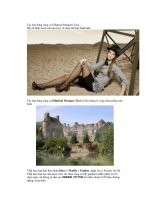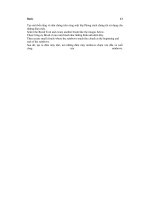SU DUNG ADOBE PRESENTER 70 DE TAO BAI GIANG ELEARNING TU POWERPOINT
Bạn đang xem bản rút gọn của tài liệu. Xem và tải ngay bản đầy đủ của tài liệu tại đây (2.78 MB, 15 trang )
<span class='text_page_counter'>(1)</span>CHUYÊN ĐỀ CÁC THAO TÁC CƠ BẢN SỬ DỤNG ADOBE PRESENTER 7.0 ĐỂ TẠO BÀI GIẢNG E-LEARNING TỪ POWERPOINT I. LÝ DO CHỌN CHUYÊN ĐỀ Bài giảng trực tuyến là một trong những xu hướng giảng dạy hiện đại mà mỗi giáo viên cần phải nắm bắt và thực hiện. Bộ GD-ĐT cũng đã phát động thiết kế bài giảng e-Learning từ nhiều năm nay để giáo viên bước đầu tiếp cận và đưa vào phục vụ cho công tác giảng dạy nhằm nâng cao chất lượng dạy và học. Có nhiều phần mềm để thực hiện việc này như: - Adobe Captivate, phần mềm soạn bài giảng e-Learning độc lập, giá mua khá đắt. Có thể dùng bản dùng thử 30 ngày và Adobe Authoware là công cụ e-Learning rất nổi tiếng trên thế giới. - Daulsoft Lecture Maker là công cụ soạn bài giảng Multimdia. Dễ dùng và giá thích hợp. - Microsoft Producer và LCDS: ưu điểm là miễn phí, có thể tìm và tải về từ Internet. - Camtasia của Techsmith hoặc Macromedia Captivate: Công cụ ghi Multimedia và ghi tiến trình hoạt động (quay phim). Tuy nhiên, việc làm quen và sử dụng linh hoạt một phần mềm mới để soạn giảng là một điều không hề dễ dàng. Trong khi đó, hiện nay giáo viên đã quen với việc soạn bài trình chiếu bằng phần mềm PowerPoint. Vậy muốn chuyển qua công nghệ e-Learning một cách nhanh, tiết kiệm, dễ dàng, hợp chuẩn, thì lựa chọn hàng đầu đó là: Adobe Presenter (giá mua Adobe Presenter 9 là 499$ (thời điểm 9/2013-theo ) và đặc biệt là Cục Công nghệ thông tin cung cấp key cho phiên bản Adobe Presenter 7.0 là: 1346-1006-8523-3346-0501-2543) Adobe Presenter giúp chuyển đổi các bài trình chiếu PowerPoint sang dạng tương tác multimedia, có lời thuyết minh (narration), có câu hỏi tương tác (quizze) và khảo sát (surveys), tạo hoạt động điều khiển dẫn dắt chương trình (animation), và tạo mô phỏng (simulation) một cách chuyên nghiệp. Điều này có nghĩa là Adobe Presenter là phần mềm hỗ trợ giúp cho PowerPoint, khi cài đặt thành công sẽ tạo trong menu PowerPoint một bảng chọn với các chức năng hỗ trợ. Điều quan trọng là Adobe Presenter tạo ra bài giảng điện tử tương thích với chuẩn quốc tế về e-Learning là AICC, SCORM 1.2, và SCORM 2004. Nếu dùng thêm với Adobe Connect, là phần mềm họp và học (Cục CNTT có cung cấp) thì có thể tạo ra môi trường học tập mọi lúc, mọi nơi (any where, any time), trên mọi thiết bị (any devices) miễn là thiết bị có nối mạng với trình duyệt web và phần mềm Flash player. Chuyên đề này cung cấp và trao đổi với quý Thầy/Cô những thao tác cơ bản thường được sử dụng để từ một bài trình chiếu PowerPoint có thể chuyển thành một bài giảng e-Learning đơn giản nhất mà hiệu quả. Bài giảng điện tử e-Learning được đưa trực tiếp vào hệ thống Moodle (mã nguồn mở) quản lý tài nguyên và quản lý học tập. Có thể đưa bài giảng điện tử eLearning soạn bằng Adobe Presenter vào các hệ thống quản lý học tập Learning Management Systems (LMS) vì Adobe Presenter tạo ra nội dung theo chuẩn SCORM và AICC. Ở Việt Nam, hiện nay LMS nổi tiếng là Moodle, phần mềm mã nguồn mở và miễn phí. (Xem tại ). Mỗi nhà trường, mỗi giáo viên có thể có một trang web được tạo ra bằng Moodle riêng. Để đáp ứng công nghệ bài giảng e-Learning Thầy/Cô cần trang bị thêm thiết bị để thu âm, quay phim..
<span class='text_page_counter'>(2)</span> II. NỘI DUNG CHUYÊN ĐỀ. 1. THẢO LUẬN VỀ TIÊU CHUẨN ĐÁNH GIÁ MỘT BÀI GIẢNG ĐIỆN TỬ. a. Mục tiêu chính của việc xây dựng các bài giảng điện tử: Giúp người học hiểu bài dễ hơn, chính xác hơn. Đề cao tính có thể tự học nhờ bài giảng điện tử, đáp ứng tính cá thể trong học tập. Giúp người học có thể tự học ở mọi nơi, mọi lúc. Đáp ứng tiêu chí tự học: o Có nội dung phù hợp. o Có tính sư phạm. b. Kĩ năng trình bày: Màu sắc không lòe loẹt, Không có âm thanh ồn ào, nhạc liên tục. Chữ đủ to, rõ, không bé quá. Không ghi nhiều chữ chi chít. Mỗi slide nên có tít chủ đề. Có slide ngăn cách khi chuyển chủ đề lớn. c. Kĩ năng thuyết trình: Tránh không thao thao bất tuyệt từ đầu đến cuối. Hãy đặt câu hỏi trao đổi, khuyến khích người học phát biểu. Trước khi đi thuyết trình, giảng bài, cần tìm hiểu đối tượng nghe giảng là ai? tâm lý và mong muốn có họ? Cố gắng hãy nói cái họ cần hơn là nói cái mình có. d. Kĩ năng Multimedia: Có âm thanh Có video ghi giáo viên giảng bài. Có hình ảnh, video clips minh họa về chủ đề bài giảng. Công nghệ: Chuẩn SCORM, AICC, công cụ dễ dùng, có thể online hay offline… (Giải quyết vấn đề mọi lúc, mọi nơi). e. Soạn các câu hỏi: Các câu hỏi được xây dựng nhằm kích thích tính động não của người học, thực hiện phương châm lấy người học làm trung tâm, chú trọng tính chủ động. Có những nội dung không nên giảng luôn, mà chuyển sang thảo luận, trả lời câu hỏi gợi ý. f. Có nguồn tư liệu phong phú liên quan đến bài học. Tài liệu, website tham khảo để người học tự chủ đọc thêm. Tuy nhiên cũng nên tránh việc trích dẫn tràn lan. 2. SỬ DỤNG ADOBE PRESENTER 7.0 Bạn có thể tìm và tải Adobe Presenter 7.0 trên Internet hoặc vào trang www.adobe.com để tải bản dùng thử 30 ngày hoặc dùng key do Cục Công nghệ thông tin cung cấp. Sau khi cài đặt, khởi động PowerPoint, nháy chuột vào chữ Adobe Presenter trên Menu của Powerpoint. Kết quả hiện ra bảng điều khiển như sau: Giao diện phiên bản 7.0 trên PowerPoint 2007. Giao diện phiên bản 7.0 trên PowerPoint 2003.
<span class='text_page_counter'>(3)</span> Một trường hợp hay gặp là khi cài thành công xong Thầy/Cô sử dụng một thời gian (chưa tới 30 ngày hoặc đã dùng mã đăng ký của Cục Công nghệ thông tin) thì bị chương trình khóa không cho sử dụng (mất menu Adobe Presenter). Hãy kích hoạt Add-in Adobe Presenter (chọn Enable) trong PowerPoint như sau: Đối với PowerPoint 2007 (Đường dẫn: nháy nút Office PowerPoint (phía trên bên trái) , chọn , Chọn mục Add-Ins, chọn Go). Đối với PowerPoint 2003 (Đường dẫn: chọn Help, chọn About Microsoft Office PowerPoint, chọn Disabled Items). Tuy nhiên, vẫn có trường hợp phải xử lý phức tạp hơn nhiều. Lời khuyên là khi cài đặt, kích hoạt hãy ngắt kết nối mạng. * Một số nội dung tham khảo khi tạo slides: a) Trang mở đầu: Có tên bài và tên tác giả, thông báo copyright (bản quyền) nếu thấy cần. b) Trang kết thúc: Cám ơn. c) Tài liệu tham khảo: các tài liệu tham khảo liên quan, có thể là đường link tới trang web hay các hình ảnh. Thường nằm ở trang gần kết thúc. d) Đưa logo của trường, hay của riêng Thầy/Cô vào. e) Tạo các trang phân cách chủ đề nếu bài quá dài. f) Tạo các câu hỏi tương tác (quizze) giúp người học chủ động, hứng thú theo dõi bài giảng. (thiếu nội dung này bài giảng điện tử sẽ không được đánh giá cao) g) Sử dụng đa phương tiện để truyền tải bài giảng: âm thanh, video, hình ảnh... (không thể thiếu sự phân tích, bổ sung của giáo viên cho bài giảng) 2.1 Thiết lập ban đầu cho bài trình chiếu Xin nhắc lại là bài giảng được soạn trên phần mềm PowerPoint như bài trình chiếu bình thường và sử dụng các công cụ, chức năng bổ sung của Adobe Presenter để tạo bài giảng e-Learning. Đây là mục thiết lập các thông số khi chạy bài giảng nên có ít nhiều ảnh hưởng đến quá trình học của người học. Chọn mục Presentation Setting, xuất hiện hộp thoại gồm có 4 thẻ như sau: - Thẻ Appearance: + Mục Title: Đặt tên tiêu đề cho bài giảng. + Mục Theme: Chọn giao diện cho bài giảng, nháy vào , chọn giao diện cần trong danh sách và quan sát. Nếu muốn tinh chỉnh sắp xếp theo ý muốn thì nháy nút lệnh Theme Editor… (Thay đổi màu nền, phông chữ, vị trí đặt bảng điều khiển, hiển thị thông tin người tạo bài giảng, chế độ hiển thị,…).
<span class='text_page_counter'>(4)</span> - Thẻ Playback:. - Thẻ Quality: Thiết lập chất lượng của âm thanh, hình ảnh của bài giảng khi xuất bản ra bài giảng. - Thẻ Attachments: Đính kèm các file theo bài giảng. 2.2 Thiết lập hồ sơ giáo viên hay báo cáo viên Từ menu Adobe Presenter, chọn Preference. Xuất hiện hộp thoại, trong thẻ Presenter, nháy nút lệnh Add, sau đó điền các thông tin cá nhân. Ví dụ: Họ và tên, nghề nghiệp, ảnh, logo và sơ yếu lý lịch khoa học nếu muốn (Biography). Minh họa hình ảnh như dưới đây..
<span class='text_page_counter'>(5)</span> Để thông tin của giáo viên luôn xuất hiện ở bảng điều khiển, ta thực hiện như sau: Chọn Adobe Presenter, chọn Slide Manager, nháy nút lệnh Select All, nháy chọn Edit, nháy chọn tên giáo viên (có thể tạo nhiều tên khác nhau bằng nút lệnh Add như dưới thiệu ở trên), OK. Lưu ý mục Navigation name: Thay đổi tên slide để hiển thị cho gọn trên bảng điều khiển bằng cách nháy vào.. 2.3 Chèn hình ảnh video, âm thanh giáo viên vào giảng bài Có thể ghi hình video giáo viên giảng bài vào mỗi slide. Đây cũng là một nội dung cần có trong bài giảng. Nếu có thiết bị chuyên dùng thì tốt không thì dùng webcam ghi video (Lưu ý sử dụng webcam có chất lượng thu hình và ghi âm tốt). Từ menu Adobe Presenter, giải thích các lệnh như sau: Chèn video Menu trên PP2003 Menu trên PP 2007 Ghi hình trực tiếp Chèn tệp video đã có sẵn Biên tập, chỉnh sửa.
<span class='text_page_counter'>(6)</span> Chèn âm thanh Menu trên PP 2003. Menu trên PP 2007. Ghi âm trực tiếp Chèn tệp âm thanh đã có sẵn Đồng bộ âm thanh với hoạt động trên slide Biên tập, chỉnh sửa Nguyên lý liên quan đến âm thanh và hình ảnh: Âm thanh và hình ảnh đều gắn bó tới từng slide một. Có thể ghi âm, ghi hình trực tiếp (Record), nhưng cũng có thể chèn vào từ một file đã có (Import). Ưu điểm chính của âm thanh trong Adobe Presenter là đồng bộ âm thanh với các hoạt động của slide và biên tập âm thanh. Trên vài trang mạng có nhiều giáo viên thắc mắc là làm sao đưa video lên bảng điều khiển nhưng không thấy câu trả lời. Xin giới thiệu thực hiện như sau: Khi chèn video từ file có sẵn (Import video) thì khi mở ra hộp thoại chèn lưu ý là có hai tùy chọn ở phía dưới như sau:. Đưa video vào slide bình thường (mặc định được chọn) Đưa video vào slidebar (bảng điều khiển). 2.3 Tạo câu hỏi trắc nghiệm, tương tác, vấn đáp (quizze) Adobe Presenter giúp thiết kế hệ thống câu hỏi tương tác thông minh, xử lý theo tình huống, có nhiều loại, nhiều dạng câu hỏi khác nhau. (Giống như các dạng câu hỏi trong phần mềm violet) Từ menu của Adobe Presenter, nháy chọn mục Quizze Manager. Xuất hiện hộp thoại quản lý bài kiểm tra, câu hỏi (Quizze Manager, sau đây gọi là Quiz). Ta có thể tạo nhiều bài kiểm tra nhỏ trong bài giảng. Ví dụ: tạo hệ thống câu hỏi để kiểm tra bài cũ (tạo một Quiz, lệnh Add Quiz), tạo hệ thống câu hỏi vào bài (tạo một Quiz khác), tạo hệ thống câu hỏi trong quá trình thực hiện nội dung bài giảng (tạo một Quiz), tạo hệ thống câu hỏi củng cố (tạo một Quiz),… Khi kết thúc một hệ thống thì sẽ có nhận xét đánh giá tự động của hệ thống được đưa ra. Thầy/Cô có thể xem xét việc có đưa ra hệ thống đánh giá này hay không. Ví dụ: Kiểm tra bài cũ thì nên đưa ra kết quả đánh giá toàn bộ còn câu hỏi dẫn trong bài giảng (thường có 1,2 câu) thì không cần đưa ra đánh giá chỉ cần thông báo đúng/sai cho từng câu..
<span class='text_page_counter'>(7)</span> Một Quiz được tạo với 4 câu hỏi và tổng điểm đánh giá là 10. Các câu hỏi trong một Quiz và số điểm đánh giá tương ứng. Một Quiz khác được tạo với 4 câu hỏi, tổng điểm đánh giá là 40 và yêu cầu hoàn thành là 80% trở lên.. Theo mặc định của chương trình các thông báo của hệ thống sử dụng tiếng Anh, Thầy/Cô có thể thay đổi bằng tiếng Việt cho dễ hiểu. Xin giới thiệu một số để tham khảo: Tại thẻ Default Labels. Tại mỗi Quiz, nháy chọn nút lệnh Edit.
<span class='text_page_counter'>(8)</span> Cho phép làm lại. Cho phép xem lại câu hỏi. Bao gồm Slide hướng dẫn. Hiển thị kết quả khi làm xong. Hiển thị câu hỏi trong mục Outline (ở bảng điều khiển) Trộn câu hỏi. Trộn câu trả lời.. Nháy nút lệnh Quiz Result Messages. Nháy nút lệnh Question Review Messages.
<span class='text_page_counter'>(9)</span> Bạn trả lời chính xác! Bạn chưa hoàn thành câu trả lời. Bạn trả lời: Câu trả lời đúng là: Thầy/Cô có thể nhập những câu tương tự để đánh giá, nhận xét theo ý mình ở từng nội dung sao cho phù hợp.. Tiếp tục làm việc với hệ thống câu hỏi. Khi tạo một Quiz (bằng lệnh Add Quiz), để tạo câu hỏi nháy vào Add Question (nếu đã tạo nhiều Quiz thì muốn tạo câu hỏi cho hệ thống nào thì nháy chọn Quiz đó trước khi nháy Add Question), xuất hiện bảng sau:. Câu hỏi nhiều lựa chọn.. Câu hỏi đúng/sai. Câu hỏi điền khuyết Câu hỏi trả lời ngắn ý kiến cá nhân. Câu hỏi ghép đôi. Câu hỏi thăm dò (khảo sát, điều tra). Nháy chọn dạng câu hỏi cần tạo và nháy Create Graded Question để bắt đầu tạo câu hỏi và đáp án. Xin giới thiệu thông qua hình ảnh một vài dạng câu hỏi, các dạng khác tương tự Thầy/Cô có thể tìm hiểu và thực hiện 2.3.1 Dạng Câu hỏi nhiều lựa chọn (1 đáp án đúng hoặc nhiều đáp án đúng).
<span class='text_page_counter'>(10)</span> Việc lựa chọn theo các dạng trắc nghiệm này có thể dẫn đến tính khô cứng của câu hỏi, một điểm hay của Adobe Presenter là cung cấp chức năng tương tác ngược lại với người học thông qua thẻ Option để tương tác cho câu hỏi hoặc dùng tùy chọn Advanced để tương tác cho từng đáp án một. Một chức năng tạo ra sự đặc trưng cho bài giảng điện tử.. - Thẻ Option.
<span class='text_page_counter'>(11)</span> Trong mục này có 2 lựa chọn: 1. Câu hỏi phân loại: phải có đúng/sai. 2. Câu hỏi khảo sát: để gợi mở không có đúng sai. Nếu trả lời đúng.. Chuyển đến slide kế tiếp Chuyển đến slide bất kì do người thiết kế chọn. Chuyển đến địa chỉ web do người thiết kế chọn.. Hiển thị thông báo trả lời đúng. Mở file audio tương tác nào đó.. Nếu trả lời sai. Giới hạn số lần trả lời là 1 hoặc không giới hạn Tương tự trên. Đánh dấu hiển thị các thông báo tương tác.. - Nút lệnh Advanced: tương tự.. 2.3.2 Dạng Câu hỏi điền khuyết..
<span class='text_page_counter'>(12)</span> Chọn Add Blank để nhập đáp án <1> : chỗ trống điền khuyết thứ 1 1. 50 : Đáp án của chỗ trống thứ 1 là 50. 2.3.3 Dạng Câu hỏi ghép đôi.. Khi nhập dữ liệu cho 2 cột xong thì thực hiện kéo thả chuột nội dung từ cột 1 sang nội dung tương ứng của cột 2 để xác định đáp án.. Một số ý nghĩa các tùy chọn cần tham khảo:.
<span class='text_page_counter'>(13)</span> 2.4 Xuất tra kết quả Xuất ra bài giảng chuẩn e-Learning trên máy tính, hay trực tiếp lên mạng qua.
<span class='text_page_counter'>(14)</span> Adobe Connect, ghi ra đĩa CD tự chạy hoặc thành giáo trình,… Trong quá trình thực hiện bài giảng Thầy/Cô nên xuất ra trên máy tính để chạy thử theo từng bước nội dung, chỉnh sửa cho phù hợp sẽ tiết kiệm thời gian và dễ kiểm soát khi thiết kế. Chọn lệnh Publish trên menu Adobe Presenter, xuất hiện màn hình:. Chọn My Computer nếu xuất ra trên máy tính, chọn Adobe Connect Pro để xuất lên mạng hoặc chọn Adobe PDF để xuất thành file PDF Mục Output Option cho thấy: Có thể xuất ra đĩa CD để tự động chạy, hoặc file nén lại (Zip files). Chọn Publish để xuất bản bài giảng, chờ một lát nhanh hay chậm tùy vào dung lượng bài giảng, sau khi hoàn thành sẽ báo:. Nháy chuột vào View Output để xem sản phẩm. Lưu ý: Khi xuất bài giảng trực tiếp lên mạng qua Adobe Connect. Sau đó nháy chọn , nhập địa chỉ Máy sẽ hỏi tiếp tên và mật khẩu đăng nhập. Những ai đã đăng kí mới được phép úp bài giảng lên phòng học ảo được. Đây là phòng học ảo và thư viện bài giảng điện tử e-Learning đã được Cục CNTT xây dựng lên. Thầy/Cô có thể liên hệ với để tham gia tải lên (upload) bài giảng của mình vào phòng học ảo này..
<span class='text_page_counter'>(15)</span> III. KẾT LUẬN VÀ KIẾN NGHỊ Như các nội dung đã trình bày ở trên đã cho thấy được lợi thế của Adobe Presenter 7.0 khi tạo bài giảng điện tử khi đa số Thầy/Cô đã quen với việc sử dụng PowerPoint trong việc ứng dụng công nghệ thông tin vào công tác giảng dạy. Thông qua các nội dung trình bày trên hy vọng sẽ giúp phần nào cho quý Thầy/Cô trong việc sử dụng Adobe Presenter 7 để tạo bài giảng điện tử. Còn khá nhiều vấn đề đối với Adobe Presenter 7 để mà nói thêm nữa. Nhưng Tổ Tin học thực hiện chuyên đề này trong thời gian không nhiều, vừa nghiên cứu tài liệu vừa làm vừa tìm hiểu giải quyết các vấn đề nảy sinh khi làm thiết kế bài giảng. Một rắc rối nhỏ có thể khiến mất nhiều thời gian để giải quyết mà có khi khá là đơn giản. Vì vậy có thể bài viết này chưa thực sự đáp ứng tốt, rất mong được sự góp ý bổ sung của quý Thầy/Cô và các bạn để nội dung này được hoàn thiện hơn. Một khó khăn khi thực hiện bài giảng đó là trang thiết bị ghi hình, ghi âm sao cho có chất lượng và đồng bộ với bài giảng. Mong các cấp lãnh đạo mua sắm các trang thiết bị liên quan và tạo điều kiện giúp đỡ để giáo viên thực hiện bài giảng điện tử được thuận lợi hơn. Bài viết có tham khảo tài liệu và sử dụng phần mềm của Cục CNTT – Bộ GD&ĐT cung cấp và một vài tác giả các bài báo trên Internet. Địa chỉ tham khảo: Diễn đàn giáo dục: diendan.edu.net.vn, mục e-Learning. Thi thiết kế bài giảng: thi-baigiang.moet.gov.vn Quy Nhơn, ngày 27 tháng 11 năm 2013 Người viết. HĐBM Tin học.
<span class='text_page_counter'>(16)</span>